ps怎么定义图案,ps定义图案怎么用
Photoshop中的定义图案应用的很广泛,也是一个很重要的知识点。对于初学ps的新手,可能不知道ps中的定义团案怎么用,夏夏在这里给大家详细解说下,希望对于学习ps的朋友有所帮助。下面跟夏夏一起来看下吧!
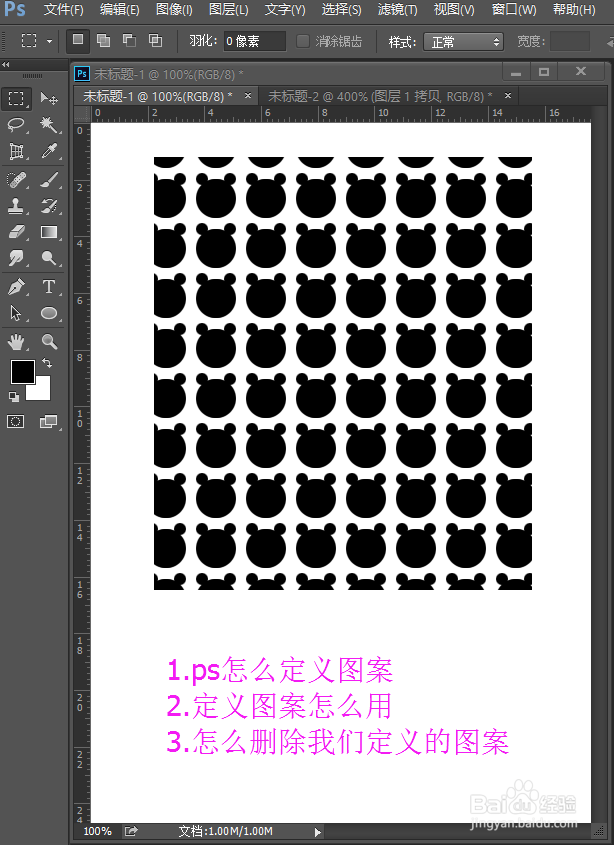
2、现在我们来制作我们将要定义的图案。执行菜单栏中的文件—新建,或者直接按快捷键Ctrl+N新建一个50*50像素,分辨率为72像素的透明画布。(注意:这里是新建一个背景为透明的画布。)
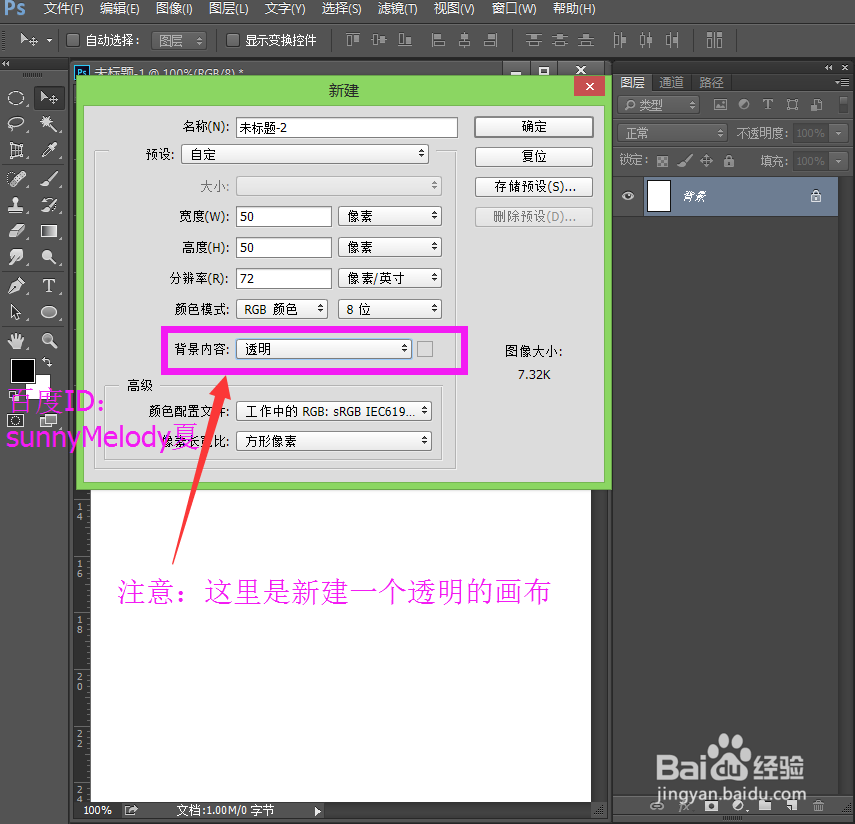
3、为了方便我们观看,我们可以选择工具箱中的缩放工具,先将这个透明的画布放大一点。

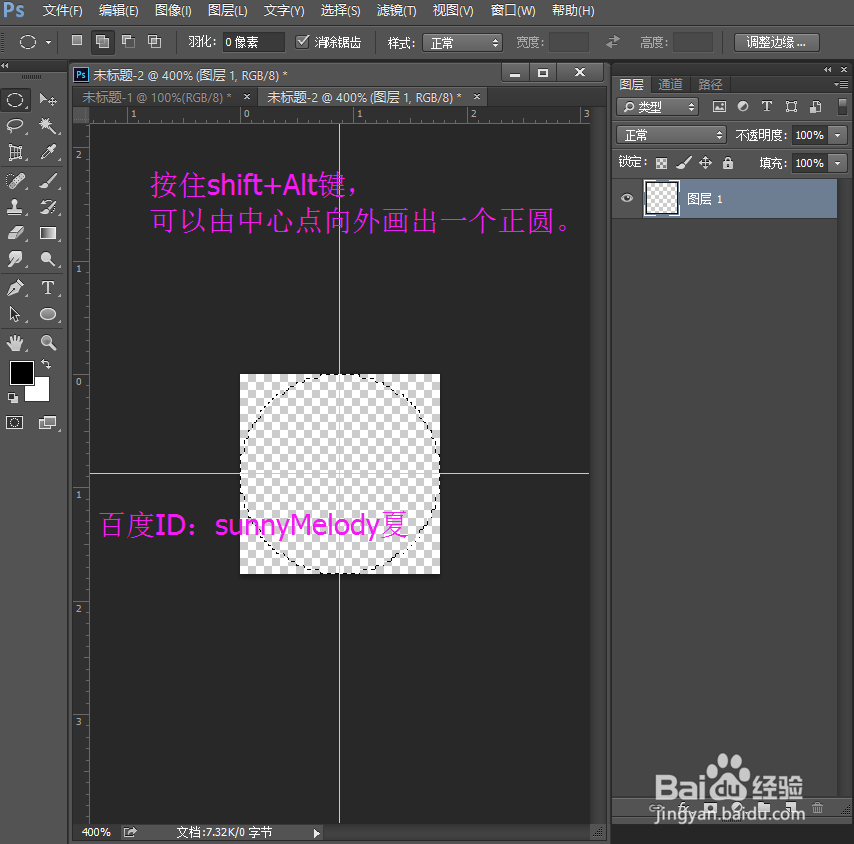
6、如果大家觉得这个圆太大了,大家可以画小一点,或者按快捷键Ctrl+T,出现自由变换框,按住shift键,将其缩小一点,然后按enter键,确认变换。

8、现在我们来将这个图案定义为自定义图案。执行菜单栏中的编辑—定义图案,图案名称我默认的名称就可以了。如下图所示:

9、这个图形就被我们自定义团案了。
ps自定义图案怎么用?
1、居然我们将图案定义好了,那么这些定义的图案怎么用呢?夏夏在这里就教大家一种方法。
2、这个图案已经被我们定义后了,现在我们回到我们之前的画布,如下图所示。
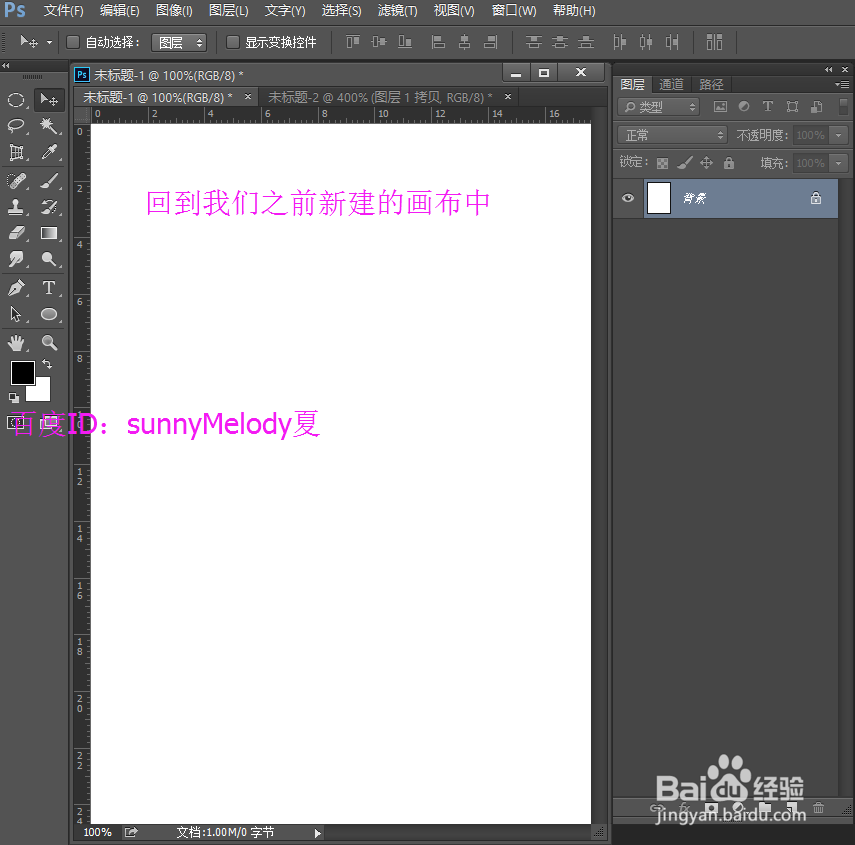
4、点击填充后,会弹出一个填充选框,我们将内容设置为图案,在自定图案中,选择我们定义的图案,如下图所示。
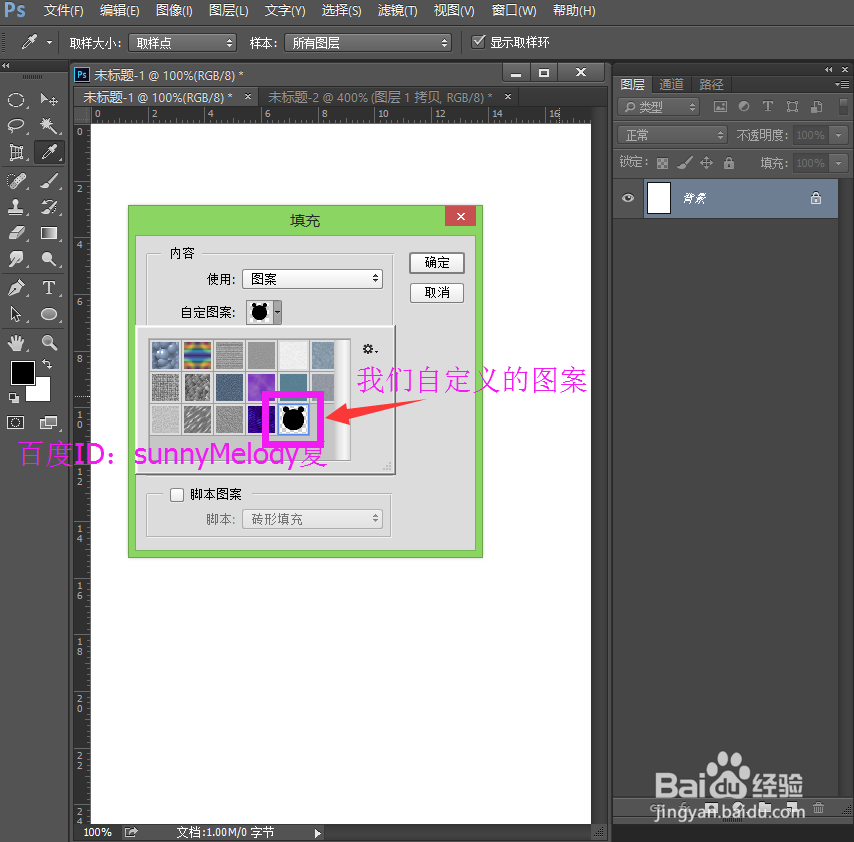
自定义的图案怎么删除?
1、我们使用后,不需要这个图案了,又该怎么删除呢?
2、其实,我们在填充的选框中,可以直接右键单击我们之前定义的图案,选择删除图案,如下图所示。

声明:本网站引用、摘录或转载内容仅供网站访问者交流或参考,不代表本站立场,如存在版权或非法内容,请联系站长删除,联系邮箱:site.kefu@qq.com。
阅读量:46
阅读量:33
阅读量:53
阅读量:79
阅读量:92